Filter opties (voor docenten)*
Stappen: (uitleg video onderaan)
1. Ga naar het gewenste project voor je studenten wilt selecteren.
2. Door op het Filter symbool (rechts bovenin) te klikken open je de filter vermeldingen.

2. Selecteer op Filter op deelnemer.

3. Zoek op gewenste deelnemer in zoek balk (vergrootglas symbool).
4. Selecteer de deelnemer. Nu komt er een v-tje te staan.

5. Druk vervolgens op OK (rechts bovenin)om deelnemer te bevestigen.
(Betreffende deelnemer wordt nu groen weergegeven)
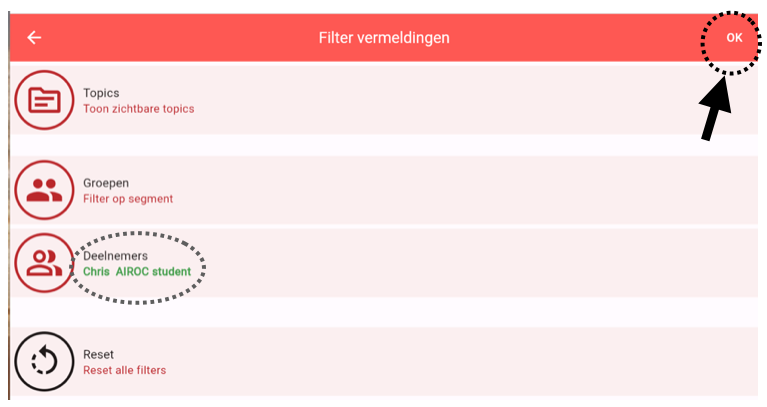
6. Druk nogmaals op OK om filter optie te bevestigen.
7. Nu zie je al het gemaakte werk van de geselecteerde deelnemer.
Belangrijk:
- Het filter symbool is nu groen geworden. Zodat je weet dat de filter optie aanstaat.
- Het filter blijft aanstaan totdat je deze reset!
- Nadat deze gereset is wordt deze weer wit.

8. Druk op filter symbool om eventueel een nieuwe student te selecteren.
9. Voer stap stap 4 tot 6 opnieuw uit.
10. Kies Reset all filters opties om filter optie uit te zetten.

11. Het filter symbool kleurt nu weer wit. (De filter optie is uitgeschakeld)

Optioneel:
12: In het menu Filter vermeldingen kun je ook uit ander filter opties kiezen. Dit is afhankelijk hoe
het project is opgebouwd en welke rollen er zijn toegekend aan de deelnemers.
13. Onder Topics kun je ook weer een selectie maken. Deze kun je tegelijk aan zetten met de
deelnemers of andere filter optie(s).
Onderstaand: Uitleg video: Filter optie app.
* Deze filter optie is alleen te gebruiken als je meerdere deelnemers hebt, die je begeleid.
Vaak is dit alleen voor docenten en soms voor e-coaches toegankelijk.
Was dit artikel nuttig?
Dat is fantastisch!
Hartelijk dank voor uw beoordeling
Sorry dat we u niet konden helpen
Hartelijk dank voor uw beoordeling
Feedback verzonden
We stellen uw moeite op prijs en zullen proberen het artikel te verbeteren